Öncelikle E-belge gönderimleri, evrakların girildiği ekranlardan da yapılabilmektedir. Yani irsaliyeyi kayıt ettiğinizde veya düzenlediğiniz ekranda, çıkmadan da gönderim yapmak mümkündür ve bu yöntem oldukça kolaydır. Bunun yanında toplu gönderim yapmak veya belirli periyotlarda gönderim sağlamak için ayrıca özel menüler bulunmaktadır. Ayrıca irsaliyeler kayıt edildikten sonra arka planda kuyruğa alınarak otomatik gönderim yapılması da mümkündür.
Bu işlem için öncelikle linki tıklayarak Bilnex E-Belge Servisi programımızın kurulması gerekmektedir. (Kurulum Videosu Linki)
E-İrsaliye Gönderiminde Dikkat Edilecek Noktalar
E-İrsaliye gönderiminde en önemli konulardan biri, cari kartlarda doğru ve eksiksiz tanımlamaların yapılmasıdır.
Şahıs Firmalarında
-
Adı ve Adı2 alanları mutlaka doldurulmalıdır. Ad alanına isim, Adı2 alanına soyisim yazılmalıdır. (Varsayılan olarak Adı1 alanı geldiğinden, Adı2 alanına nokta gibi bir karakter eklenerek de ilerlenebilir.)
-
TC Kimlik Numarası yazılmalı, ardından hemen sağında bulunan E-Belge butonuna tıklanarak carinin e-irsaliye mükellefi olup olmadığı sorgulanmalıdır.
-
Şahıs firmalarında vergi numarası kullanılmamalıdır. Vergi numarası alanı boş bırakılmalıdır.
-
TC kimlik numarası yok ise 11 adet “1” (11111111111) yazılabilir, yabancı uyruklu kişilerde 11 adet “2” (22222222222) kullanılmalıdır.
-
Mail adresi zorunlu olmamakla birlikte girilmesi faydalıdır. Mail adresi girildiğinde irsaliye otomatik olarak alıcıya e-posta yoluyla gönderilecektir. Aksi durumda çıktı alınarak teslim edilmelidir.
Limited, Anonim Şirketler ve Adi Ortaklıklarda
-
Adı alanına firma unvanı yazılması yeterlidir. Adı2 alanı opsiyoneldir.
-
Vergi Numarası 10 haneli olarak yazılmalı, altındaki E-Belge butonu ile carinin e-irsaliye mükellefiyeti sorgulanmalıdır.
-
Mail adresi zorunlu değildir fakat girilmesi halinde irsaliyeler otomatik olarak bu adrese gönderilecektir.
E-İrsaliye Gönderim İşlemleri
E-İrsaliye göndermenin üç farklı yöntemi vardır:
1. İrsaliye Kaydı Üzerinden Gönderim
İrsaliye kayıt edildikten hemen sonra, Kaydet butonu yanında bulunan E-Belge Gönder / Önizle butonuna tıklanır. Ön izleme yapıldıktan sonra yine aynı menüden gönderim sağlanabilir.
Aynı işlem irsaliye listesinden de yapılabilir. İlgili irsaliye seçildikten sonra sağ tuş menüsünden E-İrsaliye Gönder seçeneği kullanılabilir.
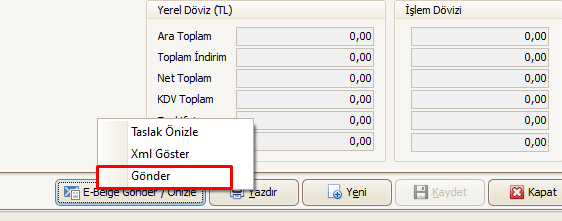
Dipnot: İrsaliye evrak içerisinde, fatura gönderiminden farklı olarak zorunlu olan ve dikkat edilmesi gereken farklı bir alan daha bulunmaktadır. Bu evrak içerisinde ki 7. sekme olan E:belge sekmesinde ki Şoför bilgileri, Teslimat adresi , Taşıyıcı firma ve plaka bilgileridir;
- Şoför bilgileri: Bu kısımda şoför bilgisi olarak adı soyadı ve TC bilgisi zorunludur eğer ekli değil ise fotoğraftaki kısımdan “+” işaretine basıp ekledikten sonra kaydet dedikten sonra “…” noktasına basıp kaydettiğiniz şoförü seçmek gerekir.(Dorse bilgileri zorunlu değildir fakat girilmesi gerekiyor ise aynı mantıkta eklenip seçilebilir.)

- Teslimat adresi: Bu alanda gözüken bütün alanlar zorunludur, posta kodu da dahil isterse elle doldurulabilir, isterseniz de Adres seç kısmından cari adres kartı ekranından cari için adres oluşturup her irsaliye de o kısımdan da seçerek yapabilirsiniz.

- Taşıyıcı firma bilgileri: Aynı şekil de taşıyıcı firma bilgileri alanında ki alanda gözüken bütün kısımlar zorunludur. İsterseniz elle girilebilir, isterseniz müşterinin yada kendi adınıza açtığınız cari kartını seçip cari kartında ki adres bilgilerini getirebilir ya da Eski evraklardan seç butonu ile önceden girilmiş bilgilerden seçilebilir. Gönderim şekli de aynı şekilde zorunludur, seçilen gönderim şekline göre alanların doldurulması gerekecektir.
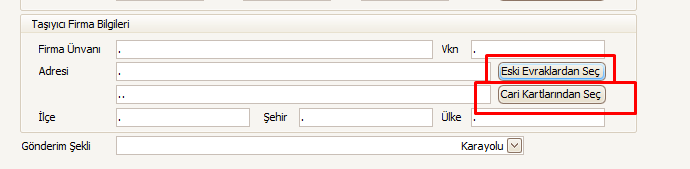
- Plaka bilgileri: Bu alana direkt el ile yazabilirsiniz. Bir kere el ile yazıp kaydettikten sonra , sonraki evraklarda otomatik olarak kaydedeceği için sağında bulun ‘…’ işaretine basıp ordan kayıtlı olan plakayı seçebilirsiniz.
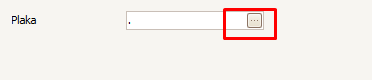
2. Toplu Gönderim Menüsü
Menüden E-Belge > E-İrsaliye > E-İrsaliye Gönderimi yolu izlenerek “E-İrsaliye Gönderimi” ekranına ulaşılır.
-
Burada tarih aralığı seçilir ve Listele butonuna tıklanır.
-
Belirlenen tarihler arasında düzenlenmiş ve gönderilmemiş tüm e-irsaliyeler ekrana gelir.
-
Sadece belirli bir cariye ait irsaliyeleri görmek için tarih alanı yanında bulunan Cari Kodu seçeneği kullanılır. Cari seçimi yapıldıktan sonra tekrar Listele butonuna tıklanmalıdır.
-
Gönderimden önce irsaliye Önizle butonu ile PDF formatında görüntülenebilir.
-
Gönderim için Gönder butonuna basılır. Onay ekranı gelir, Evet seçildiğinde işlem tamamlanır.
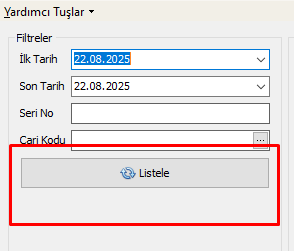
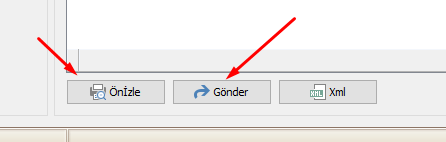
3. E-Belge Servisi ile Otomatik Gönderim
Bilnex E-Belge Servisi kurulduktan sonra, kayıt edilmiş ve henüz gönderilmemiş tüm irsaliyeler arka planda sırasıyla otomatik olarak gönderilecektir.
Satış işlemi sırasında bekleme olmaması için sistem gönderimleri kuyruğa alarak arka planda gerçekleştirmektedir.